В этом руководстве я покажу вам, как активировать двойной экран в DaVinci Resolve. Эта функция особенно полезна при работе над сложными проектами, когда вам нужно больше места для инструментов и предварительного просмотра. Активировав двойной экран, вы сможете значительно улучшить свою работу, так как сможете одновременно использовать несколько окон и видов. Будь то извлечение клипов из медиа-пула или проведение обширного редактирования на вашей монтажной ленте, двойной экран предоставляет вам лучший обзор и облегчает ваш рабочий процесс.
Основные выводы
- Режим двойного экрана в DaVinci Resolve обеспечивает лучшую организацию и видимость ваших рабочих областей.
- Вы можете лучше распределить медиатеку, эффекты и монтажную ленту на двух экранах.
- Активация и деактивация двойного экрана выполняется быстро через меню в программе.
Пошаговая инструкция
Чтобы активировать двойной экран в DaVinci Resolve, просто следуйте этим шагам:
Чтобы активировать двойной экран в DaVinci Resolve, откройте программу и перейдите в верхнюю строку меню к соответствующему окну. Вам нужно кликнуть на значок окна. Здесь вы увидите иконку, изображающую двойной экран. При нажатии на нее двойной экран включается.

Когда двойной экран активирован, вы увидите компоновку, предоставляющую вам больше свободного места. Нажав снова на символ, вы можете вернуть режим одного экрана. При щелчке на символе будет показан только превью вашей монтажной ленты.
Если инспектор или другие элементы меню открыты, символ двойного экрана может не отображаться. Вам нужно убедиться, что одна из трех точек в верхнем правом углу окна закрыта. Закройте одну из этих точек, чтобы сделать символ видимым.
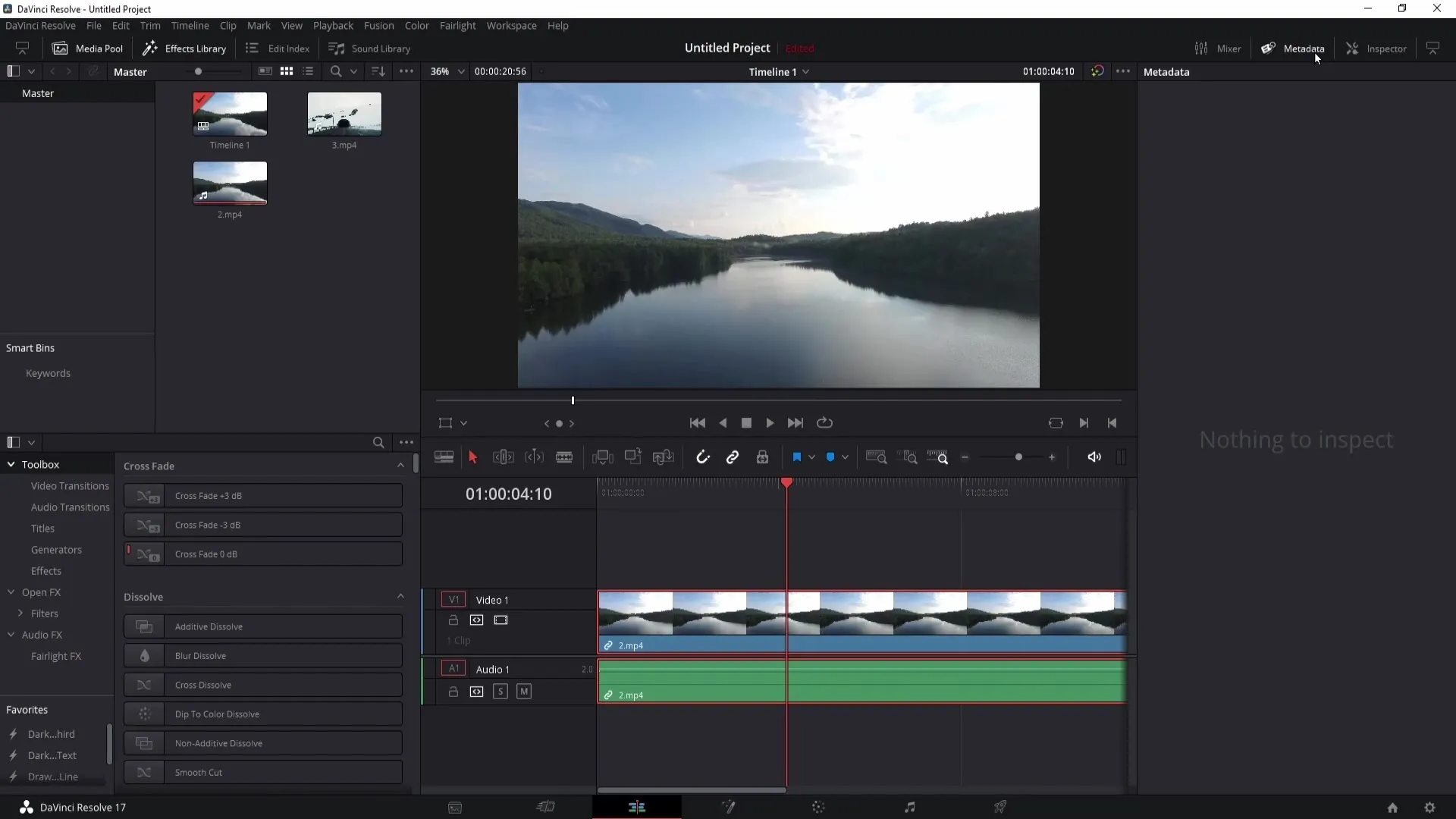
Удобное применение двойного экрана заключается в том, что вы можете видеть свое видео из монтажной ленты с одной стороны, тогда как с другой стороны анализируете клипы в своем медиа-пуле. Это предоставляет вам ясное разделение и обзор ваших элементов. Для того, чтобы убедиться, что представление медиа активно, кликните на соответствующие пункты в верхней строке меню.
Проведя мышью по клипам, вы можете выделить желаемый отрывок. Для установки начала клипа нажмите клавишу 'I' для входного пункта, а для установки конца используйте клавишу 'O' для выходного пункта. Затем вы можете перетащить этот клип прямо в вашу монтажную ленту.
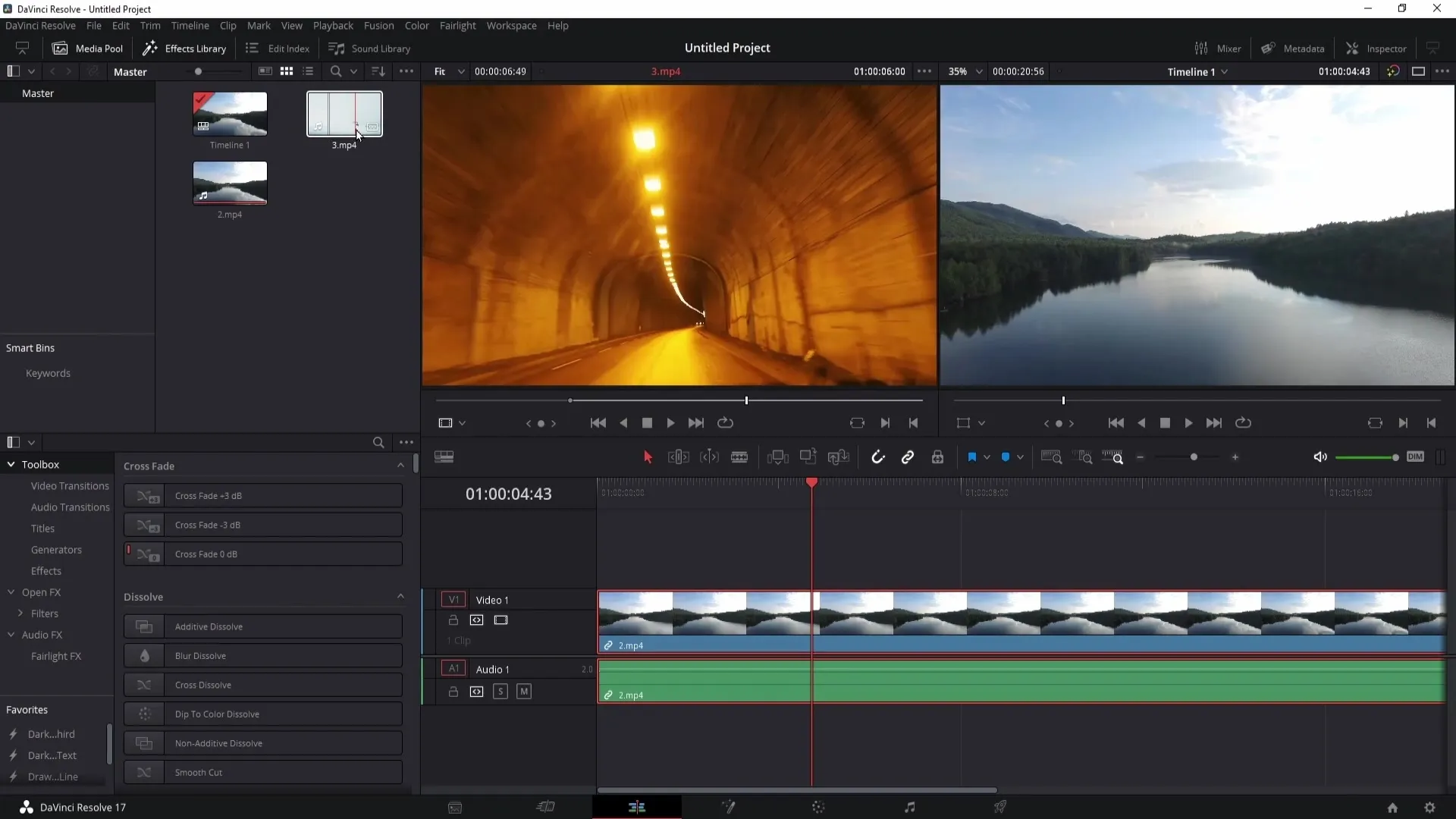
У вас есть возможность выбрать, переносить ли только клип или только соответствующую аудио дорожку в вашу монтажную ленту, используя соответствующие значки в меню.
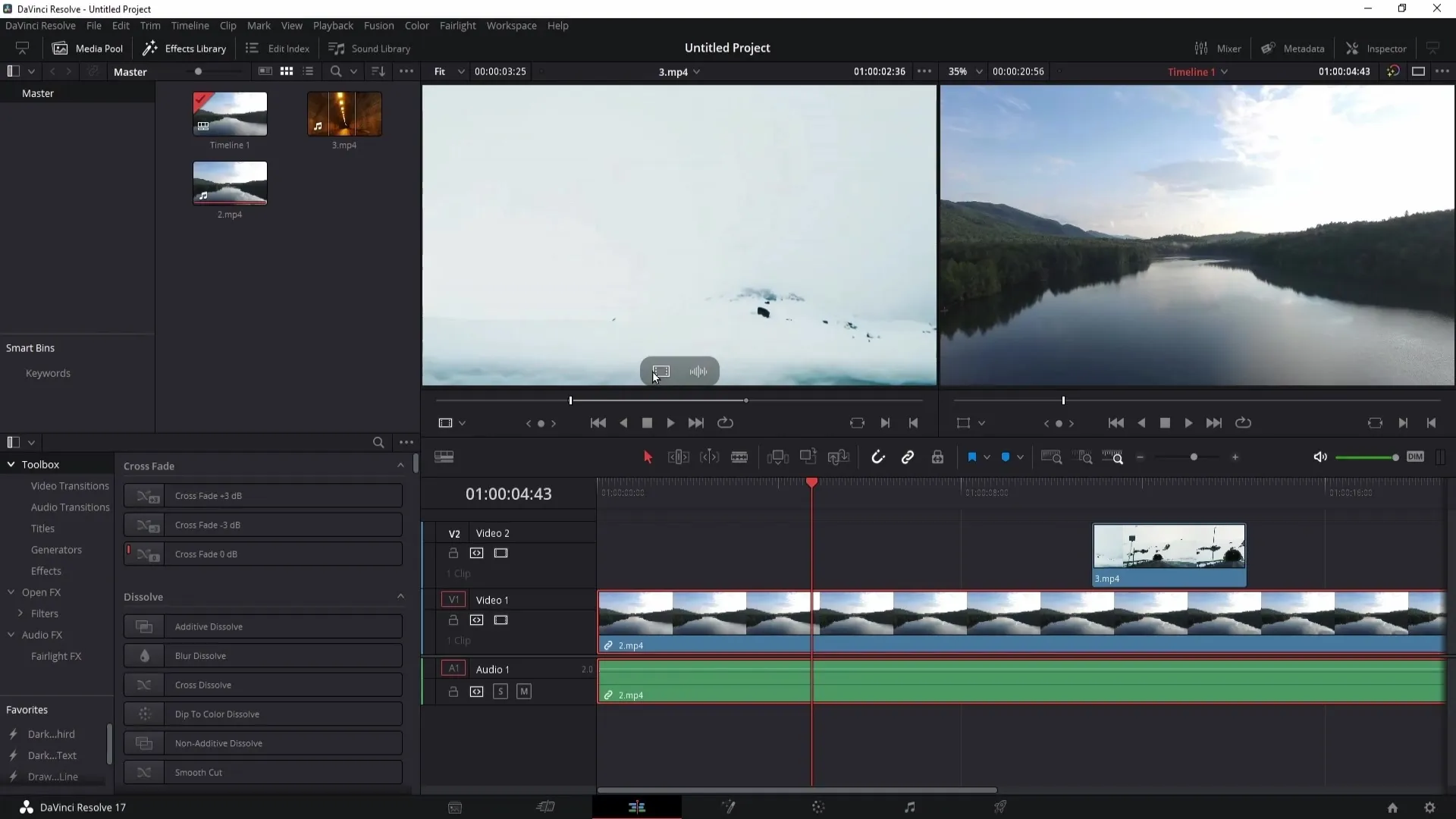
Если у вас есть два монитора, вы можете активировать расширенный режим двойного экрана. Это позволит вам использовать обширные представления. Активация этой функции происходит через меню "Рабочая область". Выберите пункт "Двойной экран", чтобы включить эту опцию.
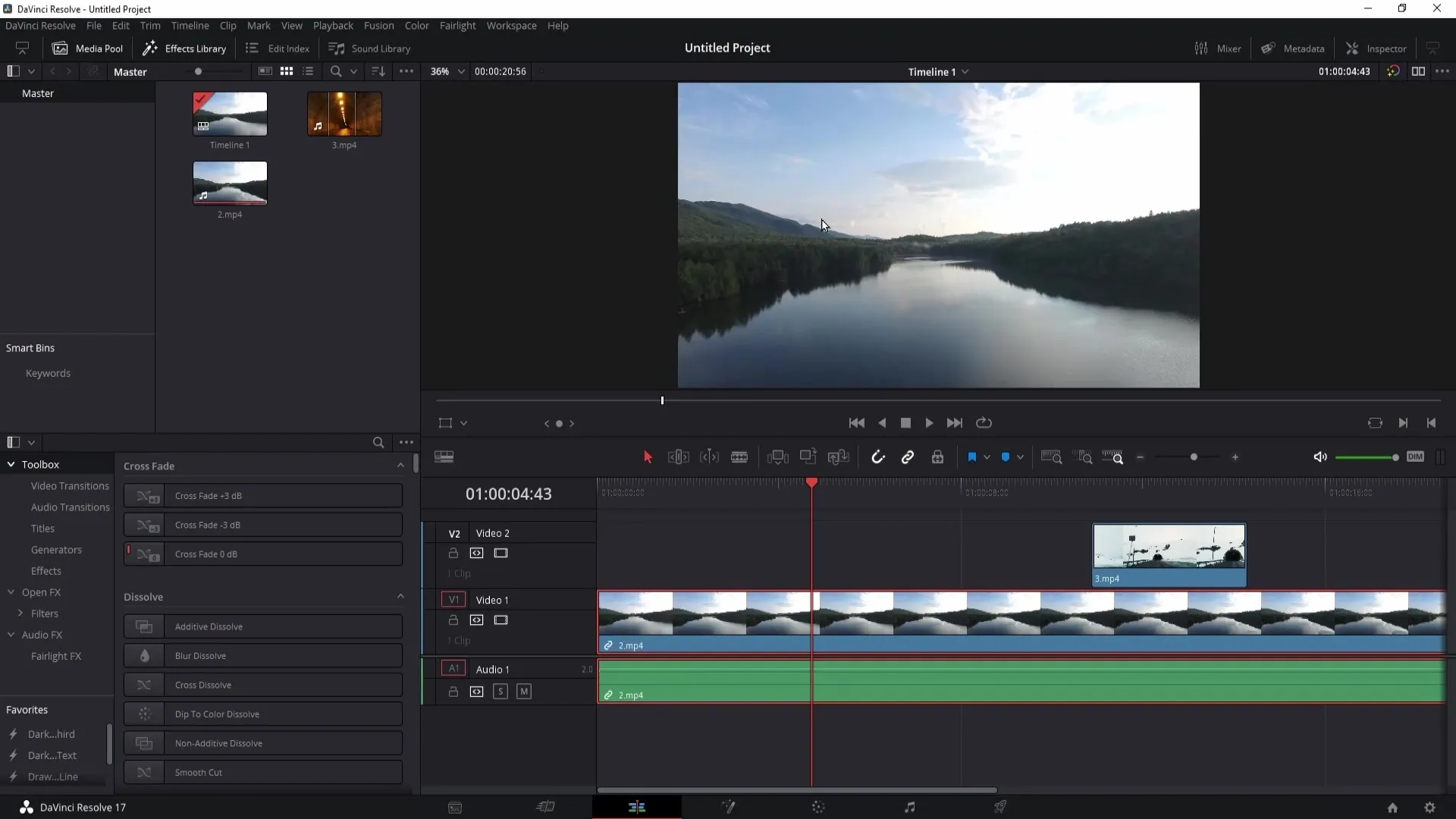
Когда ваш второй монитор активирован, вы увидите макет вашей медиатеки, эффекты и другие элементы пользовательского интерфейса на одном экране, тогда как на другом экране будет отображаться ваша монтажная лента.
Также вы можете выбрать опцию "Полный экран монтажной ленты" в меню "Двойной экран". Это обеспечит отображение вашей монтажной ленты в полноэкранном режиме, что особенно удобно для более точного монтажа видео.
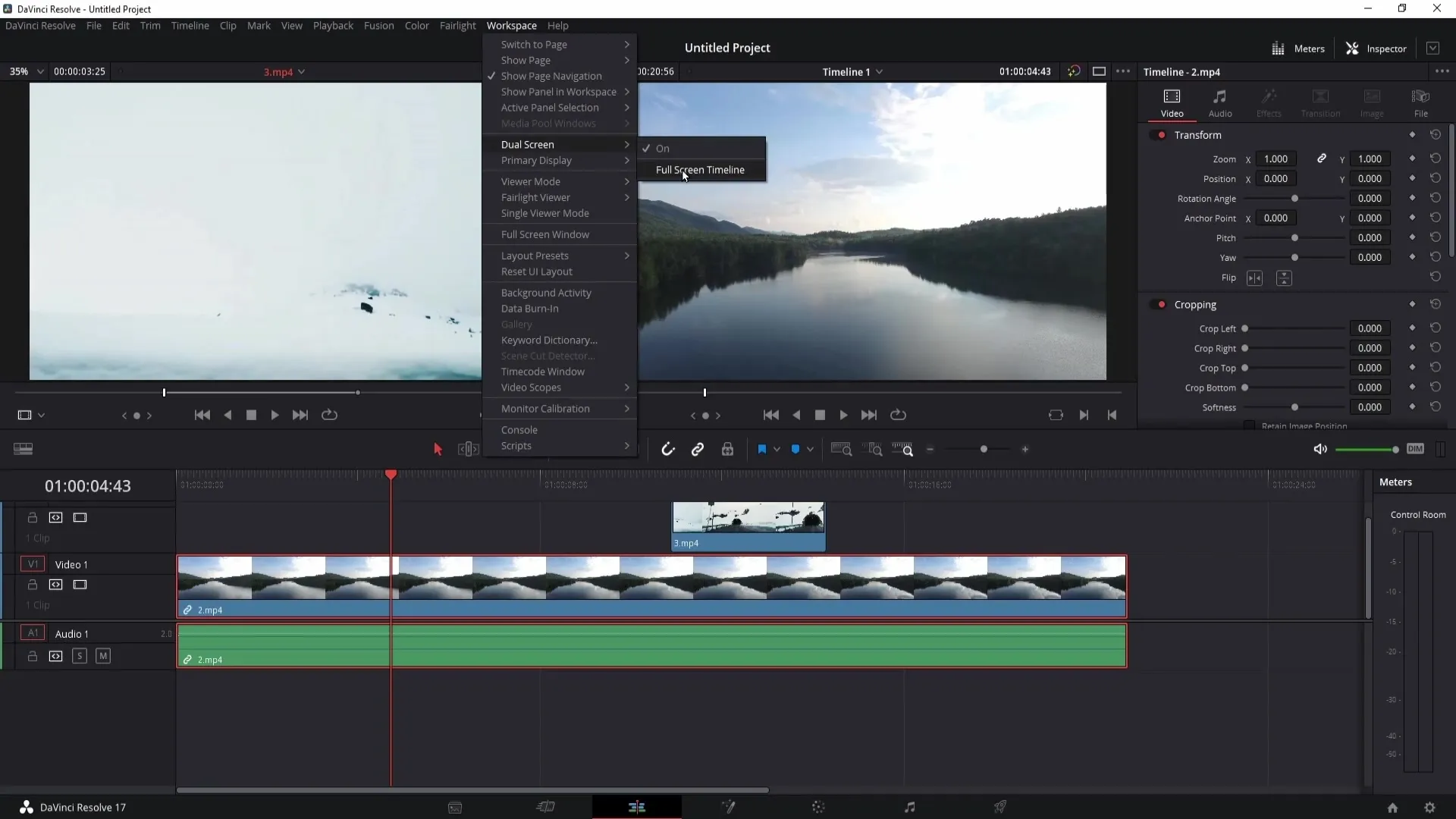
Таким образом, вы одновременно видите несколько аспектов своей работы. Если вы хотите получить лучший обзор вашего проекта, я рекомендую использовать двойной экран, чтобы сделать свои задачи более эффективными. При необходимости вы также можете в любое время отключить двойной экран, снова перейдя в меню "Рабочая область" и отключив опцию "Двойной экран".
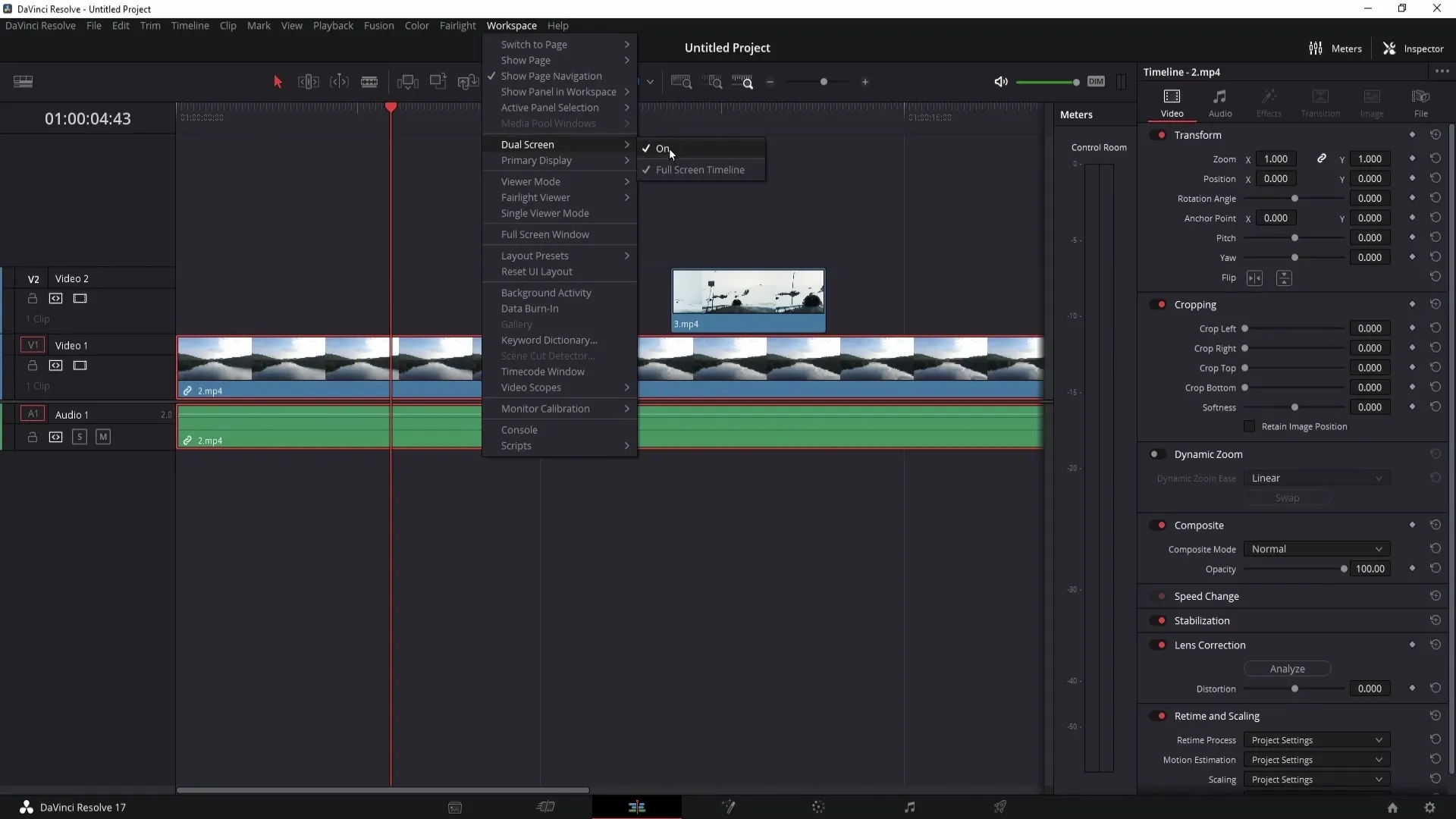
Обзор
С этим подробным руководством теперь вы знаете, как активировать двойной экран в DaVinci Resolve. Эта функция значительно улучшит ваш рабочий процесс и позволит эффективно использовать несколько окон.
Часто задаваемые вопросы
Как активировать двойной экран в DaVinci Resolve?Вы активируете двойной экран, нажимая на значок окна в верхней панели меню.
Что я могу делать с двойным экраном?Двойной экран позволяет вам отображать видеопревью и медиабиблиотеку рядом, что облегчит ваш рабочий процесс.
Могу ли я отключить двойной экран в любое время?Да, вы можете просто снова отключить двойной экран в меню "Рабочая область".
Что делать, если значок двойного экрана не отображается?Убедитесь, что инспектор или другие элементы меню закрыты, иначе значок не отобразится.
Как включить полноэкранный режим для таймлайна?Вы можете выбрать это в меню "Рабочая область" в разделе "Двойной экран".


